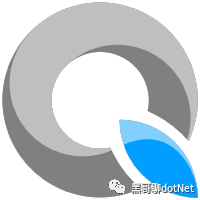
1. 关于 QuestPDF
QuestPDF 是一个开源的工具库,可以在.NET 或者.Net Core 中生成 pdf 文档
它提供了一个布局引擎,设计时考虑到了完整的分页支持以及灵活性要求!比市面上常见的 Aspose 和 iTextSharp 好用太多了!
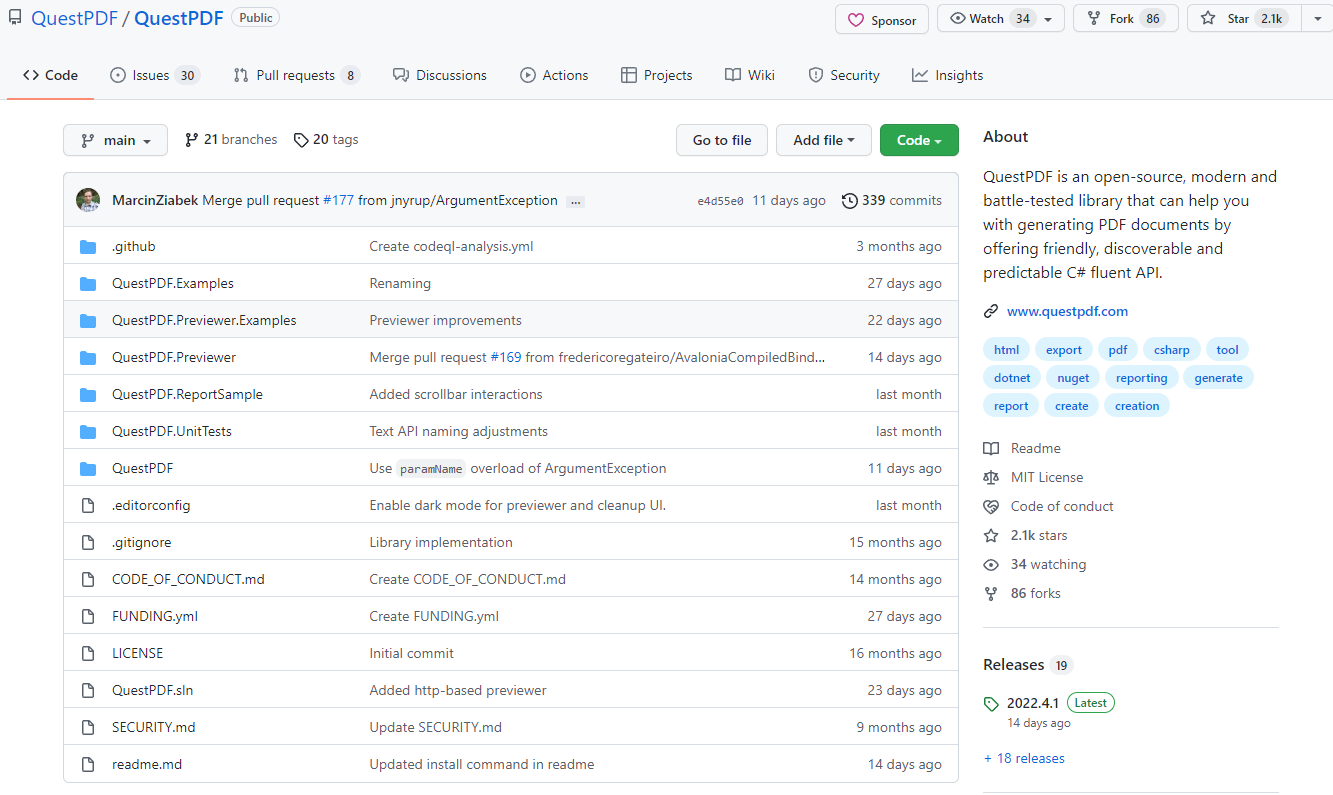
2. 安装
Install-Package QuestPDF

3. 例子
3.1 简单例子
生成 Pdf 文档一共分为三部分,Header(页眉),Content(内容),Footer(页脚),下面是例子代码:
Document.Create(container =>
{
container.Page(page =>
{
page.Size(PageSizes.A4);
page.Margin(2, Unit.Centimetre);
page.Background(Colors.White);
page.DefaultTextStyle(x => x.FontSize(20));
page.Header()
.Text("Hello PDF!")
.SemiBold().FontSize(36).FontColor(Colors.Blue.Medium);
page.Content()
.PaddingVertical(1, Unit.Centimetre)
.Column(x =>
{
x.Spacing(20);
x.Item().Text(Placeholders.LoremIpsum());
x.Item().Image(Placeholders.Image(200, 100));
});
page.Footer()
.AlignCenter()
.Text(x =>
{
x.Span("Page ");
x.CurrentPageNumber();
});
});
})
.GeneratePdf("hello.pdf");
上面代码生成的 PDF 结果:

3.2 模板生成
使用模板生成一共设计三个应用层的工作:
- 文档 Model(一组描述 PDF 文档内容的类)
- 数据源(将域实体映射到文档模型的层)
- 模板(描述如何可视化信息并将其转换为 PDF 文件的表示层)
比如我们设计一个基本的发票信息 要设计一个购物清单,一个卖家买家的地址,以及发票编号等等 我们设计这样的 3 个 Model 类:
public class InvoiceModel
{
public int InvoiceNumber { get; set; }
public DateTime IssueDate { get; set; }
public DateTime DueDate { get; set; }
public Address SellerAddress { get; set; }
public Address CustomerAddress { get; set; }
public List<OrderItem> Items { get; set; }
public string Comments { get; set; }
}
public class OrderItem
{
public string Name { get; set; }
public decimal Price { get; set; }
public int Quantity { get; set; }
}
public class Address
{
public string CompanyName { get; set; }
public string Street { get; set; }
public string City { get; set; }
public string State { get; set; }
public object Email { get; set; }
public string Phone { get; set; }
}
Model 定义好了之后我们就定义一些假数据来填充 pdf:
public static class InvoiceDocumentDataSource
{
private static Random Random = new Random();
public static InvoiceModel GetInvoiceDetails()
{
var items = Enumerable
.Range(1, 8)
.Select(i => GenerateRandomOrderItem())
.ToList();
return new InvoiceModel
{
InvoiceNumber = Random.Next(1_000, 10_000),
IssueDate = DateTime.Now,
DueDate = DateTime.Now + TimeSpan.FromDays(14),
SellerAddress = GenerateRandomAddress(),
CustomerAddress = GenerateRandomAddress(),
Items = items,
Comments ="测试备注"
};
}
private static OrderItem GenerateRandomOrderItem()
{
return new OrderItem
{
Name = "商品",
Price = (decimal)Math.Round(Random.NextDouble() * 100, 2),
Quantity = Random.Next(1, 10)
};
}
private static Address GenerateRandomAddress()
{
return new Address
{
CompanyName = "测试商店",
Street = "测试街道",
City = "测试城市",
State = "测试状态",
Email = "测试邮件",
Phone = "测试电话"
};
}
}
然后搭建我们的模板脚手架 我们要使用模板脚手架, 就要定义一个实现 IDocument 接口的新类开始。
该接口包含两个方法:
- DocumentMetadata GetMetadata();
- void Compose(IDocumentContainer container);
第一个是模板文档的一些基础信息,第二个是模板的容器,基于这些原则我们设计一个模板层类:
public class InvoiceDocument : IDocument
{
public InvoiceModel Model { get; }
public InvoiceDocument(InvoiceModel model)
{
Model = model;
}
public DocumentMetadata GetMetadata() => DocumentMetadata.Default;
public void Compose(IDocumentContainer container)
{
container
.Page(page =>
{
page.PageColor(Colors.Red.Lighten1);
page.Size(PageSizes.A4);
page.Margin(10);//外边距
page.Header().Height(100).Background(Colors.LightBlue.Lighten1);
page.Content().Background(Colors.Grey.Lighten3);
page.Footer().Height(50).Background(Colors.Grey.Lighten1);
});
}
}
pdf 的 page 页面总是有三个元素:页眉,页脚,内容。查看一下我们生成的文档:
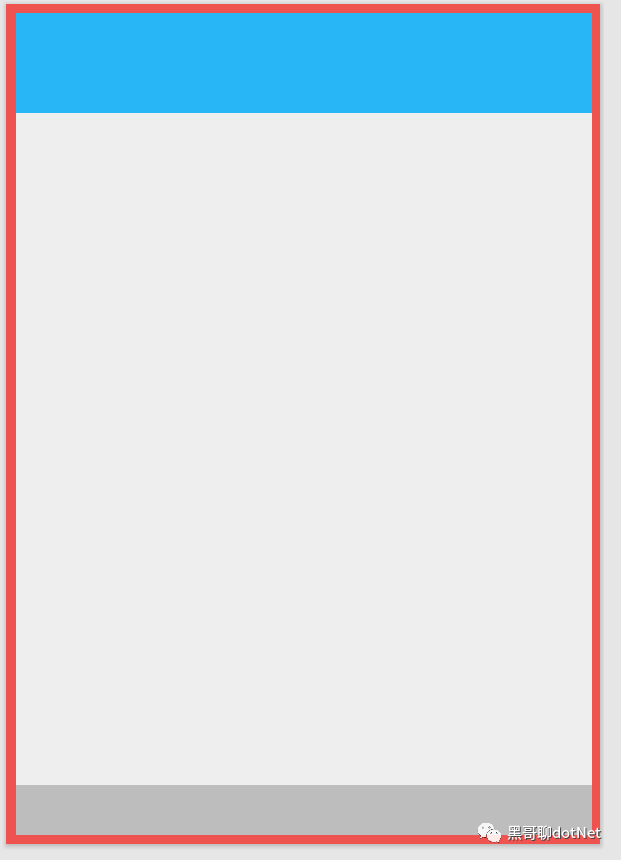
到目前为止,我们已经搭建了一个非常简单的页面,其中每个部分都有不同的颜色或大小。
接下来我们来填充他的页眉,我们把数据源整理好了之后,就可以调用 Element 方法填充:
public void Compose(IDocumentContainer container)
{
container
.Page(page =>
{
page.PageColor(Colors.Red.Lighten1);
page.Size(PageSizes.A4);
page.Margin(10);//外边距
page.Header().Height(100).Background(Colors.LightBlue.Lighten1).Element(ComposeHeader);
page.Content().Background(Colors.Grey.Lighten3);
page.Footer().Height(50).Background(Colors.Grey.Lighten1);
});
}
void ComposeHeader(IContainer container)
{
var titleStyle = TextStyle.Default.FontSize(20).SemiBold().FontColor(Colors.Blue.Medium);
container.Row(row =>
{
row.RelativeItem().Column(column =>
{
column.Item().Text($"发票 #{Model.InvoiceNumber}").FontFamily("simhei").Style(titleStyle);
column.Item().Text(text =>
{
text.Span("发行日期: ").SemiBold().FontFamily("simhei");
text.Span($"{Model.IssueDate:d}").FontFamily("simhei");
});
column.Item().Text(text =>
{
text.Span("支付日期: ").FontFamily("simhei").SemiBold();
text.Span($"{Model.DueDate:d}").FontFamily("simhei");
});
})
;
});
}

最后我们来实现内容:
public void Compose(IDocumentContainer container)
{
container
.Page(page =>
{
page.PageColor(Colors.Red.Lighten1);
page.Size(PageSizes.A4);
page.Margin(10);//外边距
page.Header().Height(100).Background(Colors.LightBlue.Lighten1).Element(ComposeHeader);
page.Content().Background(Colors.Grey.Lighten3).Element(ComposeContent);
page.Footer().Height(50).Background(Colors.Grey.Lighten1);
});
}
void ComposeHeader(IContainer container)
{
var titleStyle = TextStyle.Default.FontSize(20).SemiBold().FontColor(Colors.Blue.Medium);
container.Row(row =>
{
row.RelativeItem().Column(column =>
{
column.Item().Text($"发票 #{Model.InvoiceNumber}").FontFamily("simhei").Style(titleStyle);
column.Item().Text(text =>
{
text.Span("发行日期: ").SemiBold().FontFamily("simhei");
text.Span($"{Model.IssueDate:d}").FontFamily("simhei");
});
column.Item().Text(text =>
{
text.Span("支付日期: ").FontFamily("simhei").SemiBold();
text.Span($"{Model.DueDate:d}").FontFamily("simhei");
});
})
;
});
}
void ComposeContent(IContainer container)
{
container.Table(table =>
{
// step 1
table.ColumnsDefinition(columns =>
{
columns.ConstantColumn(25);
columns.RelativeColumn(3);
columns.RelativeColumn();
columns.RelativeColumn();
columns.RelativeColumn();
});
// step 2
table.Header(header =>
{
header.Cell().Text("#").FontFamily("simhei");
header.Cell().Text("商品").FontFamily("simhei");
header.Cell().AlignRight().Text("价格").FontFamily("simhei");
header.Cell().AlignRight().Text("数量").FontFamily("simhei");
header.Cell().AlignRight().Text("总价").FontFamily("simhei");
header.Cell().ColumnSpan(5)
.PaddingVertical(5).BorderBottom(1).BorderColor(Colors.Black);
});
// step 3
foreach (var item in Model.Items)
{
table.Cell().Element(CellStyle).Text(Model.Items.IndexOf(item) + 1).FontFamily("simhei");
table.Cell().Element(CellStyle).Text(item.Name).FontFamily("simhei");
table.Cell().Element(CellStyle).AlignRight().Text($"{item.Price}$").FontFamily("simhei");
table.Cell().Element(CellStyle).AlignRight().Text(item.Quantity).FontFamily("simhei");
table.Cell().Element(CellStyle).AlignRight().Text($"{item.Price * item.Quantity}$").FontFamily("simhei");
static IContainer CellStyle(IContainer container)
{
return container.BorderBottom(1).BorderColor(Colors.Grey.Lighten2).PaddingVertical(5);
}
}
});
}
在这些准备工作做完了之后我们就可以生成 Pdf 文档了:
var filePath = "invoice.pdf";
var model = InvoiceDocumentDataSource.GetInvoiceDetails();
var document = new InvoiceDocument(model);
document.GeneratePdf(filePath);

4. 总结
当然还有很多好玩的功能,今天就给大家讲个概念,让大家对这个东西有个印象,后面我会继续输出该库的相关功能。如果你们对该库感兴趣,可以持续关注我!微信公众号【黑哥聊 dotNet】